Rajatise ja sellega seotud ressursside ajastamine
Universaalne ressursiplaneerimine (URS) võimaldab organisatsioonidel plaanida klientide ja ettevõtte ressursside vahelist suhtlust. Stsenaariumides, kus klient peaks reisima ettevõtte asukohta, saab ruumi kavandamise funktsiooniga koordineerida füüsilisi ruume ja seotud ressursse.
Tüüpilised näited on järgmised.
Füüsilise ruumi reserveerimine
- Ruumi broneerimine sündmuseks või peoks
- Ruumi broneerimine õppuseks
- Töökoha broneerimine mehaaniku juures
- Laeva broneerimine
Isikuga aja broneerimine majutusasutuses
- Sülearvuti parandus Microsofti jaekaupluses
- Varahalduse konsultatsioon panga harukontoris
- Arstikabinet koos vastava õe ja arstiga
Selles artiklis uurime mõningaid näidisstsenaariume, kasutades rajatise ajastamist.
eeltingimused
- Universaalne ressursiplaanimine (URS) v3.0
- Field Service v8.0 (töökäskudele, kui on kohaldatav)
Üldiselt loote rajatise plaanimise kasutamiseks rajatise ressursi, konfigureerite nõude, mis nõuab rajatise ressursse, ja broneerite vajaduse.
1. stsenaarium: ruumi kavandamine
Selles stsenaariumis soovivad kavandajat otsida lähedalasuvaid arstikabinette ja panna patsiendile aeg arstikabinetti jõudmiseks.
Konfigureerime selle stsenaariumi, luues rajatise ressursi, mis esindaks arsti kabinetti, luues nõude esindada patsiendi vastuvõtutaotlust lähedalasuvas rajatises ning seejärel broneerides kohtumise ja vaadates rajatist ning broneerides ajastamistahvel.
1. Ruumiressursi loomine
Esmalt liikuge jaotisse Universaalsed ressursside plaanimise > ressursid ja looge järgmiste atribuutidega rajatise ressurss.

- Ressursi tüüp: rajatis.
- Algus-/lõppasukoht: organisatsiooniüksuse aadress. Ema organisatsioonil peab olema laius- ja pikkuskraadi väärtus, mis tähistab rajatise asukohta. See võimaldab ajakaval Abimees olemasolevate tulemuste kuvamisel arvestada rajatise asukohta.
- Kuva ajastamistahvel = Jah
- Luba saadavuse otsinguks = jah
- (Valikuline) Sisestage tööaeg
- (Valikuline) Lisage seotud tunnused, piirkond, ressursirollid jne, et eristada ruumi ressursse teistest ruumidest ja ressurssidest. Näiteks kui arstikabinetis on röntgeniseadmed, saab ruumi ressurssi lisada tunnusena röntgeni. See võib mõjutada, milliseid asutuse ressursse filtreeritakse ja ajakavapaneelil kuvatakse või millised ruumi ressursid esitatakse ajakava abilise otsingu ajal.

2. Nõude loomine ruumile
Järgmiseks looge nõue, mis nõuab ruumiressurssi.
Liikuge jaotisse Universaalsed ressursiplaanimise > nõudegrupid > + uus. Konfigureerige järgmised väljad.
- Sisestage nimi
- Kuupäevade sisestamine Alates ja Kuupäevadele
- Määrake kestus

- Tõstke nõue esile ja valige Ava vorm, seejärel määrake välja Ressursi tüüp väärtuseks Rajatis, mis saavutab järgmise tulemuse:
- See filtreerib ajakava Abimees tulemusi, näidates ainult valitud tüüpidega ressursse (kasutaja, konto, kontakt, seadmed, bassein, meeskond või antud juhul rajatis).
- See tähendab, et nõue nõuab, et ruumi ressurss oleks täidetud, ja tagab selle, et ajakava abilise otsingutulemused annaksid vastuseks ruumitüübi ressursid (mitte töötajate või vahendite tüübid).
- See kaardistab ressursitüübi välja ressursi olemile.
- Kui see väli jääb tühjaks, otsitakse kõiki ressursse.

- Määrake töö asukohaks rajatis, mis tähendab:
- Interaktsioon toimub planeeritud rajatises ning võtab arvesse reisiaja ja vahemaa arvutamist. Lisateavet leiate selle artikli konfiguratsioonikaalutluste jaotisest.
- Sisestage laius- ja pikkuskraadid.
- Need väärtused sisestatakse tavaliselt käsitsi või töövoogude kaudu.
- Need väärtused kujutavad kliendi asukohta ja neid kasutatakse kliendi asukohaga võrreldavate ruumide kuvamiseks ajakava abilise tulemustes. See pole rajatise asukoht, kuna see on võetud rajatise tüüpi ressursi organisatsiooniüksusest.

3. Nõude broneerimine
Pärast ruumi ressursi ja ruumi nõudva nõude loomist saate ruumi planeerida. Gruppi kuuluvaid nõudeid saab ajakava Abimees käivitamiseks ajastada nupu Broneeri kaudu , kuid mitte lohistamise teel. Ruumi nõudeid, mis pole osa rühmast (üksiknõuded) saab käsitsi pukseerida ruumi ajakavapaneelil või kasutades ajakava abilist.
Ajakava võtab Abimees arvesse ressursside kättesaadavust ja muid seatud nõuete piiranguid, nagu omadused, organisatsiooniüksused, kategooriad jne.
Valige nõude- või nõuderühma vormilt Broneeri , nagu on näha järgmisel kuvatõmmisel.

Eelmise graafiku Abimees näites toodud rajatise reisi aja ja vahemaa arvutused esindavad aega ja vahemaad rajatise ressursi (nagu on määratletud seotud organisatsiooniüksuse asukohaga) ja kliendi asukoha vahel (nagu on määratletud nõude laius- ja pikkuskraadidega). Ajakava abilise raadiuse filter filtreerib selle reisiarvutuse järgi.

Agnostiku töö asukoha filtreerimine eemaldab sõiduaja ja vahemaa arvutused ajakavast Abimees tulemustest.
4. Ruumi ressursi lisamine ajakavapaneelile
Ruumi kavandamine käib samamoodi nagu mis tahes muu ressursi kavandamine. Saate broneeringute loomiseks pukseerida nõudeid, saate lohistada olemasolevaid broneeringuid, et muuta aega või ressurssi, või saate kasutada ajakava abilist, et aidata sõeluda läbi ruumide loend, lähtudes saadavusest ja muudest piirangutest.
Ruumi ressursside vaatamiseks ajakavapaneelil filtreerige ressursitüübi ja/või organisatsiooniüksuste järgi.
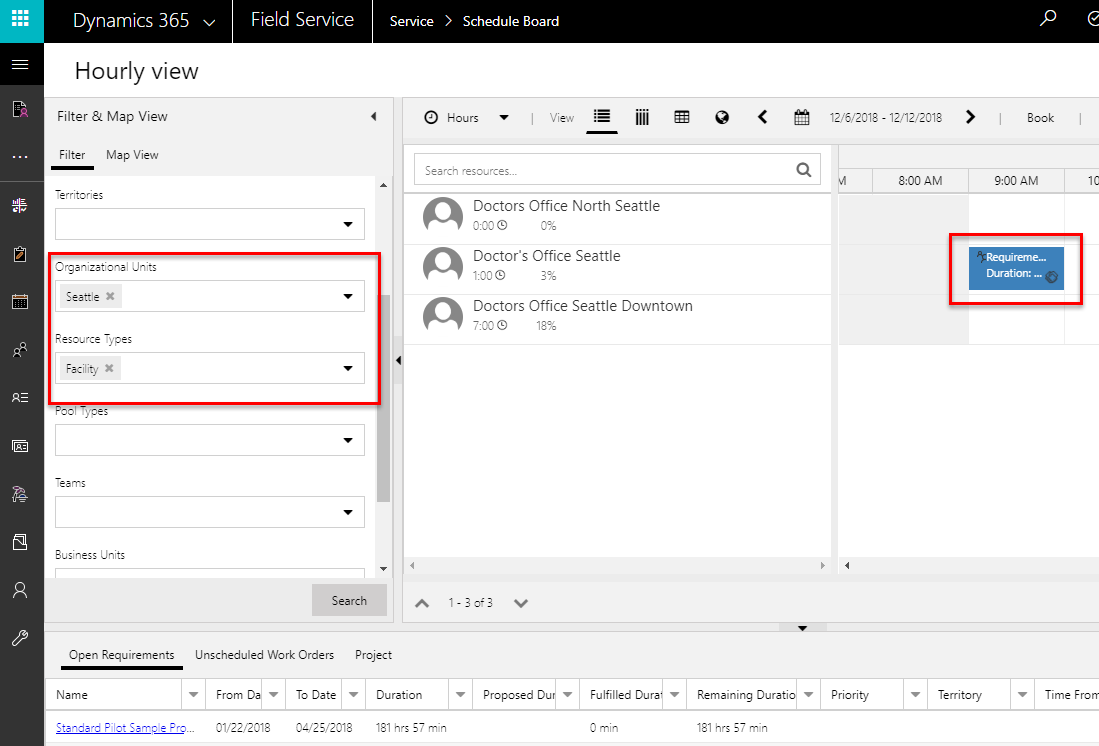
Ruumi ressursid kuvatakse ka ajakavapaneeli kaardil, lähtudes seotud organisatsiooniüksuse asukohast.

2. stsenaarium: 5 üldkasutatava toaga ruumi kavandamine
Selles stsenaariumis on arstikabinetis 5 identset tuba ja kavandajad ei pea broneerima iga tuba eraldi. Nad peavad aga tagama selle, et konkreetseks ajaks ei broneerita kõikidesse tubadesse kokku rohkem kui 5 patsienti.
Konfigureerime selle stsenaariumi, lisades rajatise ressursile võimsuse .
1. Ruumiressursi loomine
Vaadake selles artiklis 1. stsenaariumi, et luua ruumi ressurss, või valige olemasolev ruumi ressursi kirje.
Tehke ruumi ressursikirjes ülemisel lindil valik Kuva töötunnid .
2. Ruumi ressursi mahu seadmine
Lahtiolekuaegade valimisel valige Kuva võimsus ja sisestage 5. Vaikimisi on maht määratud väärtusele 1.

Võimsuse seadmine väärtusele 5 tähendab, et kui broneerite rajatise Abimees graafikuga, kuvatakse rajatise ressurss olemasolevana ja seda saab kuni mahupiiranguni topeltbroneerida (antud juhul 5 korda).

Eelmisel kuval oli samale ruumile samaks ajaks broneeritud kaks eraldi nõuet ruumile. Kui ruumis on ajavahemik broneeritud ja mahtu ei suurendata, ei kuvata seda enam ajakava abilise tulemustes.
Märkus.
Mahu kavandamine pole mõeldud mitte sama nõude broneerimiseks mitu korda, vaid pigem mitme nõude broneerimiseks. Varem broneeritud nõude uuesti broneerimine tühistab olemasoleva broneeringu ja loob uue.
3. Nõude loomine ruumile
Järgmiseks looge nõue, mis nõuab ruumiressurssi.
Liikuge jaotisse Universaalsed ressursiplaanimise > nõudegrupid > + uus. Konfigureerige järgmised väljad.
- Sisestage nimi
- Kuupäevade sisestamine Alates ja Kuupäevadele
- Määrake kestus

- Tõstke nõue esile ja valige Ava vorm, seejärel määrake välja Ressursi tüüp väärtuseks Rajatis, mis saavutab järgmise tulemuse:
- See filtreerib ajakava Abimees tulemusi, näidates ainult valitud tüüpidega ressursse (kasutaja, konto, kontakt, seadmed, bassein, meeskond või antud juhul rajatis).
- See tähendab, et nõue nõuab, et ruumi ressurss oleks täidetud, ja tagab selle, et ajakava abilise otsingutulemused annaksid vastuseks ruumitüübi ressursid (mitte töötajate või vahendite tüübid).
- See kaardistab ressursitüübi välja ressursi olemile.
- Kui see väli jääb tühjaks, otsitakse kõiki ressursse.

- Määrake töö asukohaks rajatis, mis tähendab:
- Interaktsioon toimub planeeritud rajatises ning võtab arvesse reisiaja ja vahemaa arvutamist. Lisateavet leiate selle artikli konfiguratsioonikaalutluste jaotisest.
- Sisestage laius- ja pikkuskraadid.
- Need väärtused sisestatakse tavaliselt käsitsi või töövoogude kaudu.
- Need väärtused kujutavad kliendi asukohta ja neid kasutatakse kliendi asukohaga võrreldavate ruumide kuvamiseks ajakava abilise tulemustes. See pole rajatise asukoht, kuna see on võetud rajatise tüüpi ressursi organisatsiooniüksusest.

3. stsenaarium: ruumi ja seotud ressursi kavandamine
Selles stsenaariumis soovivad kavandajad kavandada arstikabinetti ja seotud arsti samas ruumis sama ajavahemiku jooksul.
See stsenaarium konfigureeritakse, luues ruumi ressurss, luues arsti ressurss (ressurss ressursitüübiga kasutaja/kontakt/konto), sidudes arsti ressursi ruumi ressursiga ja seejärel luues nõuderühma, mis nõuab nii ruumi kui ka arsti.
Selleks, et planeerida ressursirühmi ülesande koos täitmiseks rajatises, saab ressursiühenduste üksuse (msdyn_bookableresourceassociations) kauduseostada rajatise/rajatise koondatud ressurssidega mitterajatise ressursid.
Kehtiva kuupäevaga ruumi või ruumikogumiga saab siduda niisuguseid ressursse, nagu inimesed, vahendid või kogumi ressurss. See tähendab, et ressursid teevad tööd rajatise asukohas väljendatud kuupäevavahemikus ja nad ei ole sobilikud kohapealseks tööks, mille jaoks nad peaksid ruumist lahkuma ja kliendi asukohta sõitma. See on oluline, kuna see on seotud valiku Sama ressursipuu kasutamisega.
1. Ruumiressursi loomine
Kõigepealt looge ressurss arstikabineti kujutamiseks. Ressursi tüübiks tuleks määrata Rajatis. Järgmisel kuvatõmmisel on näide ruumi ressursist.

2. Arsti ressursi loomine
Looge ressurss arsti kujutamiseks. Määrake ressursitüübiks Kasutaja, Konto või Kontakt vastavalt oma ärivajadustele.
Märkus.
Kasutaja ressursitüüp on tavaliselt loodud töötajatele, kellel on juurdepääs Dynamics 365 andmetele; kontakti ja konto ressursitüübid on tavaliselt töövõtjatele, kes tuleb kavandada, aga kes andmetele ligi ei pääse.
Algus-/lõppasukohaks tuleks määrata organisatsiooniüksuse aadress ja organisatsiooniüksuseks tuleks seada rajatise ressursiga sama organisatsiooniüksus (antud juhul arstikabinet). See on soovitatav, kuid mitte nõutav.
3. Arsti ressursi seostamine ruumi ressursiga
Liikuge rajatise ressursist jaotisse Seotud > broneeritavate ressursside ühendus (ressurss 2). Seda seotud olemit nimetatakse ressursiühendusteks (msdyn_bookableresourceassociations).
Siin seostage ressurss, mis kujutab arsti.
Järgmisel kuvatõmmisel kujutab Abraham McCormick arsti ja see seostatakse ressursiga Doctors Office North Seattle, mis kujutab arstikabinetti.

4. Nõuderühma loomine
Järgmiseks looge nõuderühm ühe nõudega, mis nõuab arstikabinetti (ressursitüüp = ruum), ja teise nõudega, mis nõuab arsti (ressursitüüp = kasutaja/kontakt/konto).

Määrake iga nõude puhul töö asukohaks rajatis, näidates, et töö toimub arsti kabinetis.
Märkus.
Kui kasutate nõudegrupis suvandit Vali > kõik , peavad mõlemad nõuded olema täidetud.

Määrake osa samast ressursipuuks . See tagab, et erinevatest asukohtadest pärit ressursse ei soovitata rajatises toimuvaks tööks. Näiteks ei tohiks rajatisega B seotud arsti siduda rajatisega A. Lisateavet selle sätte kohta leiate selle artikli konfiguratsioonikaalutluste jaotisest.

Nõuderühma kavandamine loob ruumi ressursile ja arsti ressursile broneeringu.

Märkus.
Nagu 1. stsenaariumis, arvutatakse reisiaeg ja kaugus ajana, mis kulub kliendil ruumi reisimiseks. Arsti ressursi jaoks ei arvestata reisiarvestust, kuna eeldatakse, et nad on vajalikul ajal rajatises.
4. stsenaarium: 5 konkreetse otstarbega toaga ruumi kavandamine
Selles stsenaariumis soovivad kavandajad jälgida kõiki arstikabinetis olevaid tube ja kavandada iga eraldi tuba patsientide jaoks.
See stsenaarium konfigureeritakse, luues ruumide kogum arstikabineti ja iga eraldi toa kujutamiseks.
1. Ruumikogumi ressursi loomine
Esiteks looge ressurss, mis esindaks kogu arstikabinetti, kus ressursi tüüp = bassein ja basseini tüüp = rajatis.
Selles näiteks kutsume seda nimega Health Clinic, nagu on näha järgmisel kuvatõmmisel.

2. Ruumi ressursside loomine iga ruumi kujutamiseks
Järgmiseks looge mitu ruumi ressurssi iga toa kujutamiseks.
Määrake iga ressursi puhul suvandi Ressursi tüüp väärtuseks Rajatis .
Määrake algus-/lõppasukohaks Organisatsiooniüksuse aadress ja valige ruumide asukohta tähistav organisatsiooniüksus.

3. Lisage iga ruumi ressurss tütar ressursina arsti kabineti ressursside kogumisse
Liikuge arsti kabineti rajatise basseini ressurssi ja minge seotud > ressursside lastele.
Lisage iga toa ressurss alamressursina peamisele ruumikogumile (tervisekeskus), nagu on näha järgmisel kuvatõmmisel.

4. Nõuderühma loomine
Looge nõue, mis nõuab üht või mitut ruumi. Selles näites vaatame kaht konkreetset tuba samas arstikabinetis (tervisekeskuses).
Seadke osa samast samast asukohast , et tagada, et iga tuba oleks samal füüsilisel aadressil.

Iga nõue peab nõudma ruumi ressursitüüpe, nagu on näha järgmisel kuvatõmmisel.

Jällegi tuleks iga nõude töökoht seada väärtusele Rajatis ning nõuete laius- ja pikkuskraadid peaksid vastama kliendi (või patsiendi) asukohale.
Märkus.
Kõikide rühmas oleva laius- ja pikkuskraadide väljad peavad olema võrdsed; ühe nõude väärtuse värskendamine värskendab teisi.
5. Nõuderühma broneerimine
Valige nõudegrupist Broneeri , et käivitada ajakava Abimees.

Eelneva kuvatõmmise tulemustes on soovitav kaks konkreetse otstarbega tuba samas asukohas. Reisiaeg ja kaugus arvutatakse kliendi asukohast (laius- ja pikkuskraadi väärtused nõude kirjetel) ning ruumi ressursi asukohast (ressursi alamtaseme organisatsiooniüksused).
5. stsenaarium: viie konkreetse otstarbega toaga ja viie seotud ressursiga ruumi kavandamine
Selles stsenaariumis soovivad kavandajad kavandada konkreetse otstarbega tube arstikabinetis tervisekeskuses töötavate vabade lastearstide kogumisse.
See stsenaarium on konfigureeritud, luues rajatiste kogumi ja arstide reservi ning seostades need ressursiühendustega (msdyn_bookableresourceassociations).
1. Ruumikogumi loomine
Kasutades sama protsessi kui 4. stsenaariumis, loome ruumikogumi ressursi arstikabineti kujutamiseks.

2. Ruumi ressursside loomine iga toa jaoks
Järgmiseks looge ruumi ressursid arstikabineti ressursikogumi iga toa kujutamiseks.
Seejärel lisage iga tuba alamressursina arstikabineti (tervisekeskuse) ressursikogumi ressursile. Arstikabineti ressursikogumi ja tubade organisatsiooniüksus peab olema sama.

3. Lastearstide kogumi loomine
Looge uus ressursikogum lastearstide kujutamiseks.
Määrake ressursi tüübiks Pool ja määrake Basseini tüübiks Kontaktid, Kasutajad, Kontod, kuna arstid on personal.
Nagu kõikide ressursikirjete korral, saate lisada tunnuseid ressurssidevaheliste erinevuste määramiseks ja eristamiseks. Selles näites võib „lastearst” olla oskus arsti ressursile lisamiseks.
Määrake rühma liikmete tuletamisvõimsus väärtuseks Jah. See tähendab, et kausta maht põhineb sellel, kui mitu arsti sellega seotud on.

Looge ressursid arstide kujutamiseks ja lisage need alamressurssidena lastearstide kaustale.

5. Arstide kausta seostamine ruumide kogumiga
Järgmisena navigeerige algsesse rajatise basseini (tervisekliinik) ja minge seotud broneeritavate ressursside ühingusse. >
Seadke väli Ressurss 2 lastearstide basseini ressursile, nagu on näha järgmisel ekraanipildil.

6. Kabinettide ja arstide jaoks nõuderühma loomine
Liikuge jaotisse Universaalsed ressursiplaanimise > nõudegrupid > + uus.
Selles näites lõime nõuderühma, mis nõuab kahte kabinetti (ruumi) ja lastearsti.
Sama ressursipuu osa seadistamine tagab, et ruumid ja lastearstid on ressursilaste või ressursiühenduse kaudu seotud sama rajatise ressursiga.
Määrake iga toa nõude juures ressursitüübiks ruum.

Lastearsti nõude jaoks valitud ressursitüübid mõjutavad ajakava Abimees tulemusi.
Nõude korral, kui ressursi tüüp = bassein ja basseini tüüp = kasutajad, kontod, kontaktid, kuvatakse tulemustes lastearstide basseini ressurss.

See võimaldab broneerida lastearstide kogumit ja määrata konkreetset lastearsti hilisemale ajale. Kas lastearstid näitavad tulemusi, sõltub võimsusest (tuletatud arstide arvust basseinis). Kogumit kasutades saavad kavandajad broneerida kohtumisi mahu põhjal, ilma et kavandamise ajal oleks vaja määrata konkreetset arsti.
Nõude korral, kui ressursi tüüp = kasutajad, kontod, kontaktid, (mitte basseinid), kuvatakse tulemustes konkreetsed arsti ressursid, nagu on näha järgmisel ekraanipildil.

Märkus.
Kasutage täitmiseelistusi ajakava abilise tulemuste kuvamiseks tunnistes ajavahemikes.
Konfiguratsioonikaalutlused
Õigete töö asukohtade valimine nõuetel
Vaatame järgmisi töö asukoha tüüpe.
- Hoone
- Kohapeal
- Asukoht agnostik

Rajatise töö asukoht tähendab, et suhtlus toimub rajatises ja sõiduaeg arvutatakse kliendi asukoha ja rajatise asukoha vahelise kaugusena. Nõude laius- ja pikkuskraadi välju kasutatakse kliendi asukohana. See tähendab ka seda, et vähemalt üks rajatis või rajatise kogum peab ressursi tagastamiseks tagastama ajakava Abimees otsingutulemused.
Kohapealne töökoht tähendab, et suhtlus toimub kliendi asukohas ja reisiaeg arvutatakse kliendi asukoha ja ressursi (tavaliselt välitehniku) asukoha vahelise kaugusena, mis on muutuv vastavalt ressursi selle päeva ajakavale. Nõude laius- ja pikkuskraadi välju kasutatakse kliendi asukohana. Selle tulemusena jäetakse rajatise ressursid ja vahendite kogumid tulemustest välja.
Asukoht Agnostiline töökoht tähendab, et suhtlus toimub eemalt ja planeerimisel võetakse arvesse kliendi asukohta ega ressurssi. Reisiaeg ei ole rakendatav ja seda ei arvutata. Rajatise ressursse saab endiselt graafiku osana Abimees otsingust tagastada, kuid reisiaega ei kuvata ega arvestata järjestuses.
Suvandid Osa samast nõuderühmades
Sama asukoht: sama asukoht tähendab, et tagastatakse ainult samas asukohas töötavad ressursside meeskonnad. See kasutab selles dokumendis avaldatud loogikat asukoha määramiseks, kasutades ressursi seoste (msdyn_bookableresourceassociations) ja broneeritava ressursirühma (bookableresourcegroup) olemeid. Seda suvandit kasutades oleneb hoolimata sellest, millise konkreetse ruumi või ruumikogumiga muud ruumivälised ressursid seotud on, vaid see, et ressursid oleksid samas füüsilises asukohas (organisatsiooniüksuses).
Sama ressursipuu: see suvand lisab otsingule täiendava kiht ranguse. See tähendab, et koostatud meeskonnad peavad tegelikult olema seotud sama ruumi või ruumikogumiga, et need kuvataks meeskonnana. Oletame näiteks, et on üks füüsiline asukoht, asukoht A.
Asukohas A on kaks ruumi: ruum 1 ja ruum 2. Kui ressurss 1 on seotud ruumiga 1 ja valitud on sama ressursipuu, saab koostada ühe meeskonna, ruum 1 + ressurss 1. Rajatist 2 ja ressurssi 1 ei saa tagastada. See kombinatsioon esitatakse aga siis, kui sama asukoht on ainus valitud suvand.
See toimib samamoodi ruumikogumitega. Oletame, et on üks füüsiline asukoht, asukoht A. Asukohas A on 2 rajatist, rajatis 1 ja rajatis 2 ning rajatise bassein (rajatise bassein 1). Kui ressurss 1 on seotud ruumiga 1 ja valitud on sama ressursipuu, saab koostada ühe meeskonna, ruumikogum 1 (või üks selle alamruumidest) + ressurss 1.
Märkus.
Kui kumbki neist suvanditest pole nõude seoses (msdyn_requirementrelationship) valitud ja töö asukohaks on määratud ruum, käivitub ajakava abilise otsing, nagu oleks valitud suvand Sama ressursipuu.
Sama organisatsiooniüksus: Veelgi rangem valik on sama organisatsiooniüksus. See suvand tagab, et ressursside peamine organisatsiooniüksus oleks sama. See ei kontrolli broneeritava ressursi gruppi ega broneeritava ressursiseose olemit. See kontrollib ainult peamist organisatsiooniüksust.
Kui teie juurutus kasutab nõudeid, mis on asukohast sõltumatud, võib seda suvandit kasutada ilma kahe teise suvandita; see aga eirab täielikult kaht eelmainitud olemit (seosed ja rühmad). See võib toimida lihtsas rakenduses, kus ressursid on alati personaliga samas asukohas ja te ei vaja töökoha "rajatise" täpsemat asukohaotsingu funktsiooni.
Märkus.
Sama välja skeemi nime osa on msdyn_requirementrelationship
Millal kasutada mahuga ruumi, mitme ruumi ja ruumikogumi suvandeid
Võimsusega rajatis: see suvand on konfigureeritud, lisades võimsuse ühele rajatisele. See on kõige kasulikum, kui kavandajaid huvitab kõige enam ülebroneerimiste vältimine ja pole vajadust kavandada konkreetseid ruume või tegeleda koordineerimisega isiklikult, kui kliendid ruumi kohale jõuavad.
Mitu rajatist: see suvand on konfigureeritud, luues mitu rajatise ressurssi ja seostades need organisatsiooniüksuse kaudu üksteisega. See suvand on kõige kasulikum, kui iga ruum tuleb kavandada eraldi.
Rajatise bassein: see suvand on konfigureeritud, luues rajatise basseini ja lisades rajatised basseini liikmetena. See suvand on kõige kasulikum, kui kavandajad soovivad 1) kasutada mahu plaanimist, suurendades või vähendades ruumikogumi mahtu, kui ruume lisatakse või eemaldatakse, 2) kasutada kohalikku kavandamist, kui broneeringud määratakse kõigepealt ruumikogumile ja seejärel kogumi liikmetele. Näide: hotell (ruumikogum) kavandatakse kõigepealt nädalavahetusele ja reisijad määratakse konkreetsetesse tubadesse (ruumikogumi liikmed) hilisemal kuupäeval, kui nad saabuvad.
Kui täiendate Field Service'i versioonilt v7.x versioonile v8.x, ei pruugi ruumitüübi ressursid filtri vaikesätete tõttu ajakava abilise tulemustes ilmuda. Probleemi lahendamiseks minge aadressile Field Service> ajastamistahvel. Topeltklõpsake vahekaarti ajastamistahvel ja seejärel avage paremas ülanurgas vaikesätted . Kerige alla jaotiseni Muud sätted. Seadke Retreive Resources Query väärtuseks 3.0.0.0, nagu on näha järgmisel kuvatõmmisel. Filtri paigutus ja ressursilahtri mall peaksid olema seatud ka väärtusele 3.0.0.0.

Lisamärkused
- Nõuete puhul, mis ei kuulu nõudegruppi, saavad graafikus naasta ainult ruumi või ruumi kogumi ressursid Abimees, kui töö asukoha väärtuseks on määratud Rajatis.
- Ressurssi ei saa seostada samal ajal kahe ruumiga (alam või seos).
- Praegu pole konkreetset viisi kõigi ajastamistahvel rajatisega seotud ressursside visualiseerimiseks. Lähim moodus selle saavutamiseks on organisatsiooniüksusi filtreerida.
- Ühe nõude käsitsi plaanimine rajatisse ei loo kirjeid kõigi rajatisega seotud ressursside kohta.
Ruumikogumi asukoht
Ruumikogumi asukoht võetakse peamisest organisatsiooniüksusest. Kui ruumi ressurss on ruumikogumi liige, võetakse ruumi asukoht kogumi ressursist. Näiteks kui loote rajatise, mille asukoha/organisatsiooniüksuse asukoht on A, ja lisate selle rajatise basseini, mis asub asukohas B, loetakse rajatis asukohas B asuvaks seni, kuni see jääb basseini.
Broneeringu asukoht
Kui meeskond on valitud ja broneeritud, salvestatakse broneeritud ruumi/ruumikogumi asukoha laius- ja pikkuskraadid broneeringu kirjesse. Määratakse ka töö asukoht ajakava abilises broneerimisel kasutatud töö asukoha põhjal. Järgmistel tingimustel määratakse töö asukoht ning laius- ja pikkuskraad siiski broneeringule:
- kui broneeringud luuakse ajakava abilist kasutamata;
- kui nõude töö asukohaks on määratud ruum;
- nõudel on laius- ja pikkuskraadi väärtused.